Jak změnit jas v systému Windows 11
Co vědět
- Chcete-li upravit jas externího displeje, nainstalujte aplikaci pro ovládání jasu třetí strany, jako je Monitorian.
- Úprava jasu: Klikněte rychlé nastavení skupina ikon (síť, baterie, zvuk) na hlavním panelu, upravte posuvník.
Tento článek vysvětluje, jak změnit jas v systému Windows 11.
Jak upravit jas v systému Windows 11
Windows 11 nabízí řadu způsobů upravit jas obrazovky na noteboocích a tabletech, včetně metod pro přímé zvýšení nebo snížení jasu a metod, které se automaticky upravují na základě životnosti baterie a okolních světelných podmínek. Většina notebooků se systémem Windows 11 má navíc klávesové zkratky pro úpravu jasu obrazovky.
Stolní počítače se systémem Windows 11 s externími monitory nemohou používat žádné z nativních ovládacích prvků jasu a ani notebooky se systémem Windows 11 nejsou schopny upravit jas externích displejů. Většina monitorů má vestavěné ovládací prvky, které vám umožňují upravit jas spolu s řadou dalších nastavení, včetně přednastavení pro činnosti, jako je hraní her.
Pokud chcete upravit jas monitoru pomocí posuvníku stejným způsobem jako na notebooku, můžete tak učinit pomocí aplikace třetí strany, která je k dispozici zdarma prostřednictvím Microsoft Store.
Windows 11 neumí upravit jas externích monitorů. Pokud máte k notebooku připojený stolní počítač nebo externí displej, můžete jas upravit pomocí vestavěných ovládacích prvků monitoru nebo pomocí aplikace třetí strany.
Jak upravit jas ve Windows 11 pomocí Monitorian
Windows 11 nemá vestavěnou možnost upravit jas externích displejů, takže pokud chcete přidat tuto funkci, musíte nainstalovat nástroj třetí strany. Existuje celá řada možností, ale Monitorian je bezplatný nástroj dostupný prostřednictvím obchodu Microsoft Store.
Pokud máte notebook a nepoužíváte externí displej, nemusíte tuto metodu používat. Přejděte k další části, kde najdete pokyny k používání vestavěných ovládacích prvků jasu systému Windows 11.
Zde je návod, jak upravit jas ve Windows 11 pomocí Monitorian:
-
Vyhledejte Monitorian v Microsoft Store a klikněte Dostat.
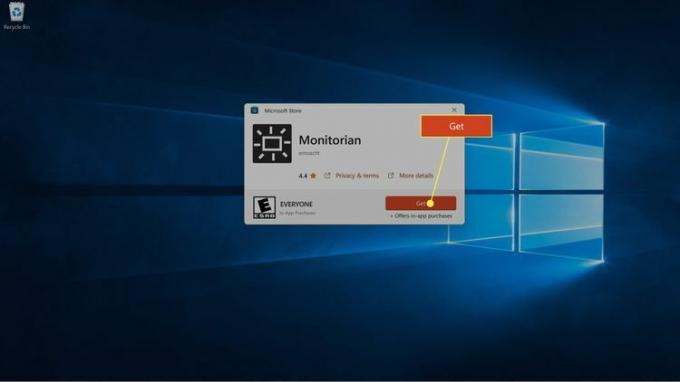 Získejte Monitorian z obchodu Microsoft Store
Získejte Monitorian z obchodu Microsoft Store -
Počkejte, až se aplikace stáhne a nainstaluje, a poté klikněte OTEVŘENO.
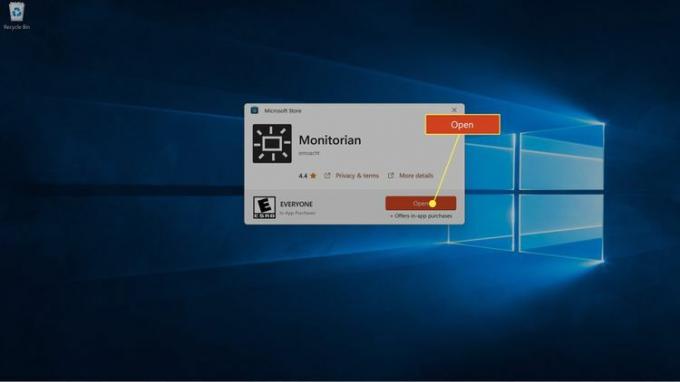
-
Klikněte na Ikona monitoru (čtvercové slunce) na hlavním panelu.
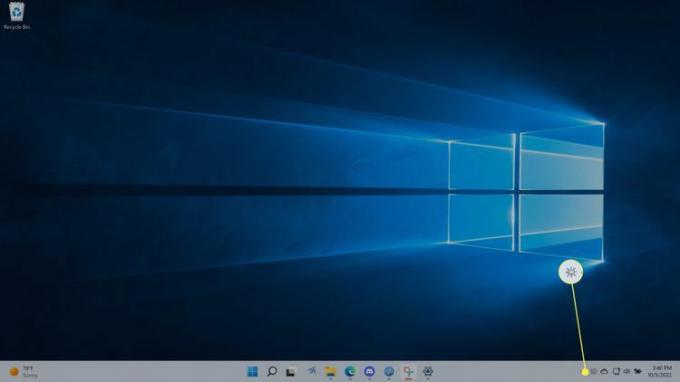
-
Klikněte na posuvník který odpovídá vašemu monitoru.
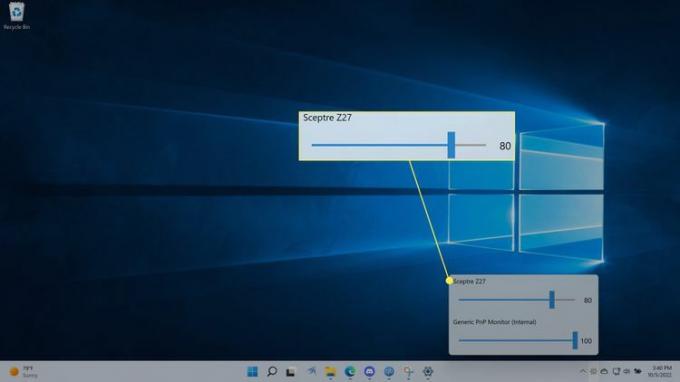
-
Přetáhněte posuvník vlevo, odjet ke snížení jasu popř že jo zvýšit to.
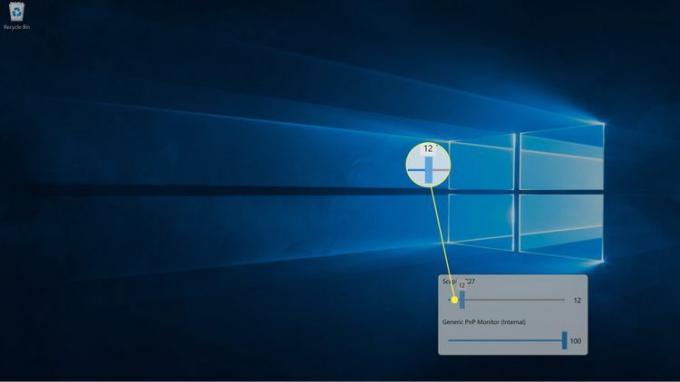
Pokud máte více displejů, zobrazí se každý s vlastním posuvníkem.
Jak upravit jas v systému Windows 11 pomocí rychlého nastavení
Windows 11 obsahuje a Nabídka Rychlé nastavení který vám umožní upravit věci, jako je hlasitost reproduktoru a jas obrazovky, a je přístupný z hlavního panelu.
Můžete také upravit jas obrazovky pomocí posuvníku Nastavení > Systém > Zobrazit > Jas a barva pokud máte potíže s hlavním panelem nebo nabídkou Rychlé nastavení.
Zde je návod, jak upravit jas v systému Windows 11 prostřednictvím Rychlého nastavení:
-
Klikněte na síť, Zvuknebo baterie ikonu na hlavním panelu.
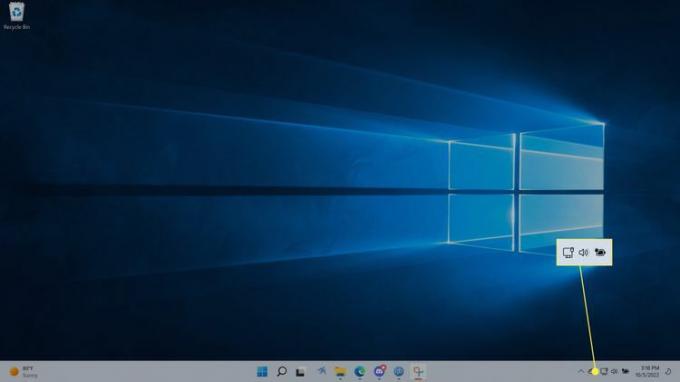
-
Klikněte na posuvník jasu.
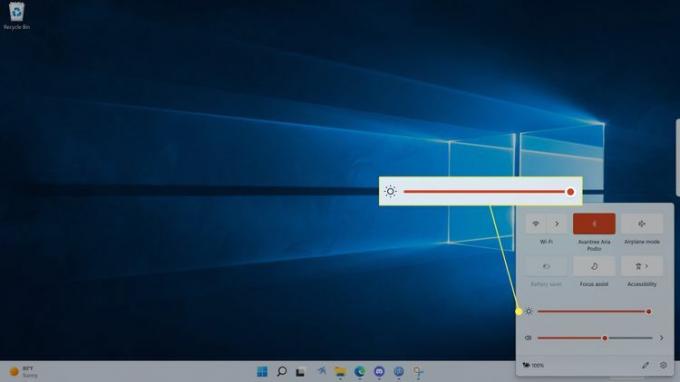
-
Přetažením posuvníku doleva jas snížíte a doprava jej zvýšíte.
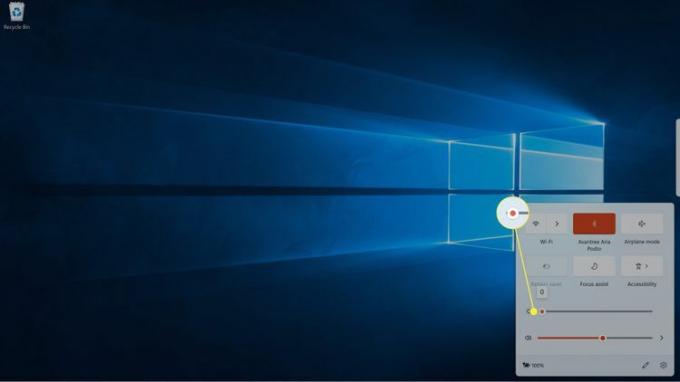
Jak automaticky upravit jas obrazovky Windows 11 na základě životnosti baterie
Pokud používáte Windows 11 na notebooku, můžete výdrž baterie prodloužit automaticky upraví jas obrazovky vždy, když nejste připojeni k napájení.
Zde je návod, jak automaticky upravit jas Windows 11 na základě výdrže baterie:
OTEVŘENO Nastavení > Systém a klikněte Napájení a baterie.
Klikněte Šetřič baterie.
Klikněte na Snižte jas obrazovky při použití spořiče baterie přepněte, pokud již není zapnutý.
Klikněte na Zapněte spořič baterie automaticky při rozbalovací pole.
Klepněte na kteroukoli z procento možnosti popř Vždy.
Co je noční světlo a upravuje jas Windows 11?
Noční světlo je funkce systému Windows, která automaticky upravuje teplotu barev vašeho displeje na základě okolních podmínek. Když je tato funkce zapnutá, bude se váš displej během dne jevit normálně a v noci, když slunce zapadne, bude vypadat tepleji.
Tato funkce funguje tak, že namísto úpravy jasu displeje filtruje modré světlo. Má však pomoci snížit únavu očí, takže jej mnoho uživatelů používá ve spojení se snížením jasu obrazovky v noci.
FAQ
-
Kde je klávesová zkratka Windows pro jas?
Záleží na vaší klávesnici, ale klávesy jasu jsou obvykle v horní řadě s funkčními klávesami. Možná budete muset podržet tlačítko Fn klíč.
-
Proč nemohu v systému Windows upravit jas obrazovky?
jestli ty nelze upravit jas obrazovky ve Windows, může být problém s displejem, systémovým softwarem nebo klávesnicí. Zkuste aktualizovat ovladače zobrazení.
-
Jak zapnu osvětlení klávesnice na svém notebooku se systémem Windows?
V závislosti na modelu stiskněte F5, F9nebo F11 na zapnout osvětlení klávesnice. Většina moderních notebooků má podsvícenou klávesnici, ale některé levné modely tuto funkci nemají.
